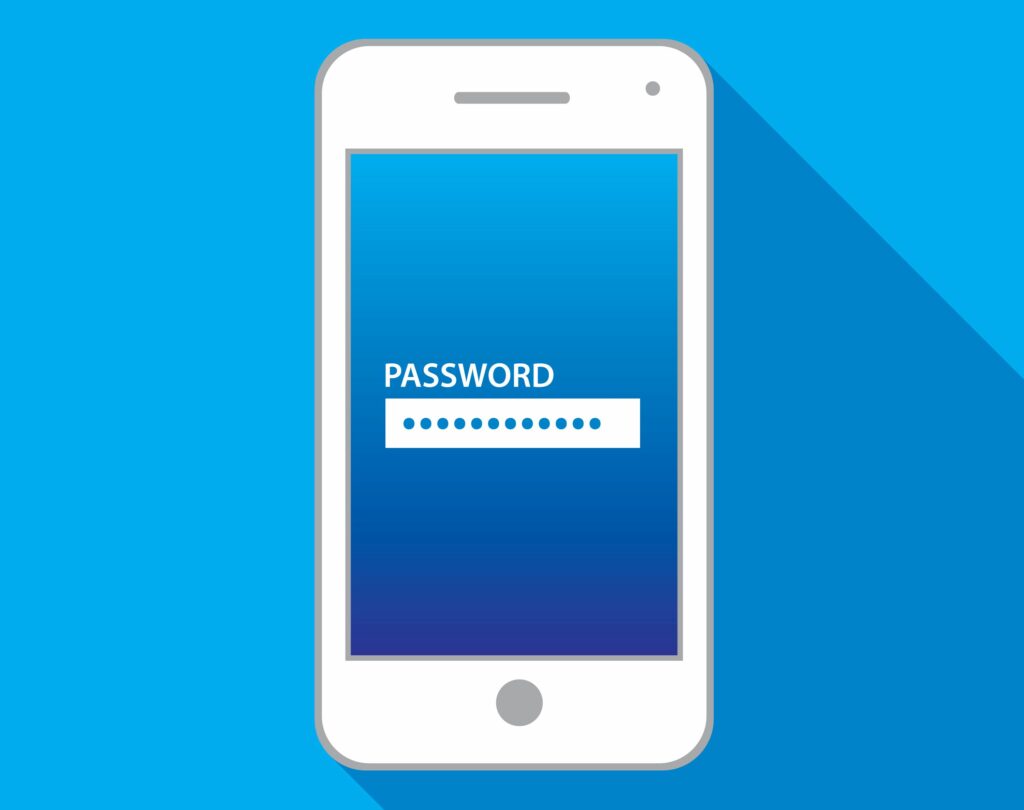
Oavsett om du misstänker att någon har fått obehörig åtkomst till ditt Facebook-konto eller om du helt enkelt glömt ditt Facebook-lösenord så att du inte kan logga in, kan du enkelt återställa ditt lösenord på Facebook-webbplatsen eller med iOS- eller Android-appen Facebook. Har ditt Facebook-konto hackats? Du kanske kan återställa ditt Facebook-konto om du tar några steg för att få saker rensade.
Ändra ditt Facebook-lösenord i Facebook-kontoinställningar
Om du redan är inloggad på ditt Facebook-konto eller kan logga in och bara vill ändra ditt lösenord får du de här stegen.
-
När du är inloggad på ditt konto på Facebook.com-webbplatsen väljer du nedåtpil längst upp till höger och välj inställningar. Om du använder Facebook-appen, tryck på meny -ikonen högst upp i Android-appen eller längst ner på iOS-appen. Rulla sedan ner för att knacka Inställningar och sekretess > inställningar.
-
Välj Säkerhet och inloggning > ändra lösenord.
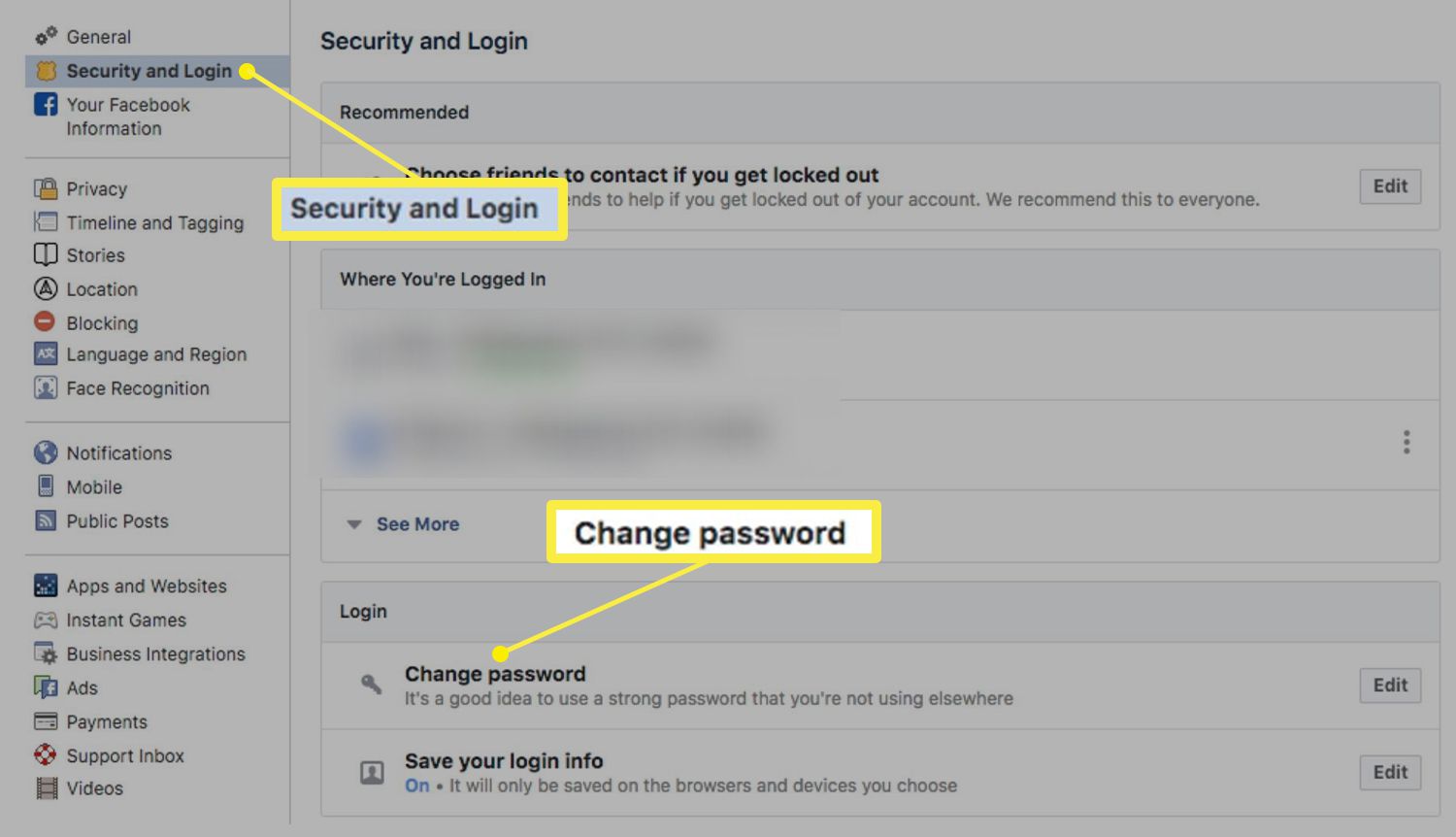
-
Ange ditt nuvarande lösenord och ett nytt lösenord. Skriv om det nya lösenordet. När du är klar väljer du Spara ändringar.
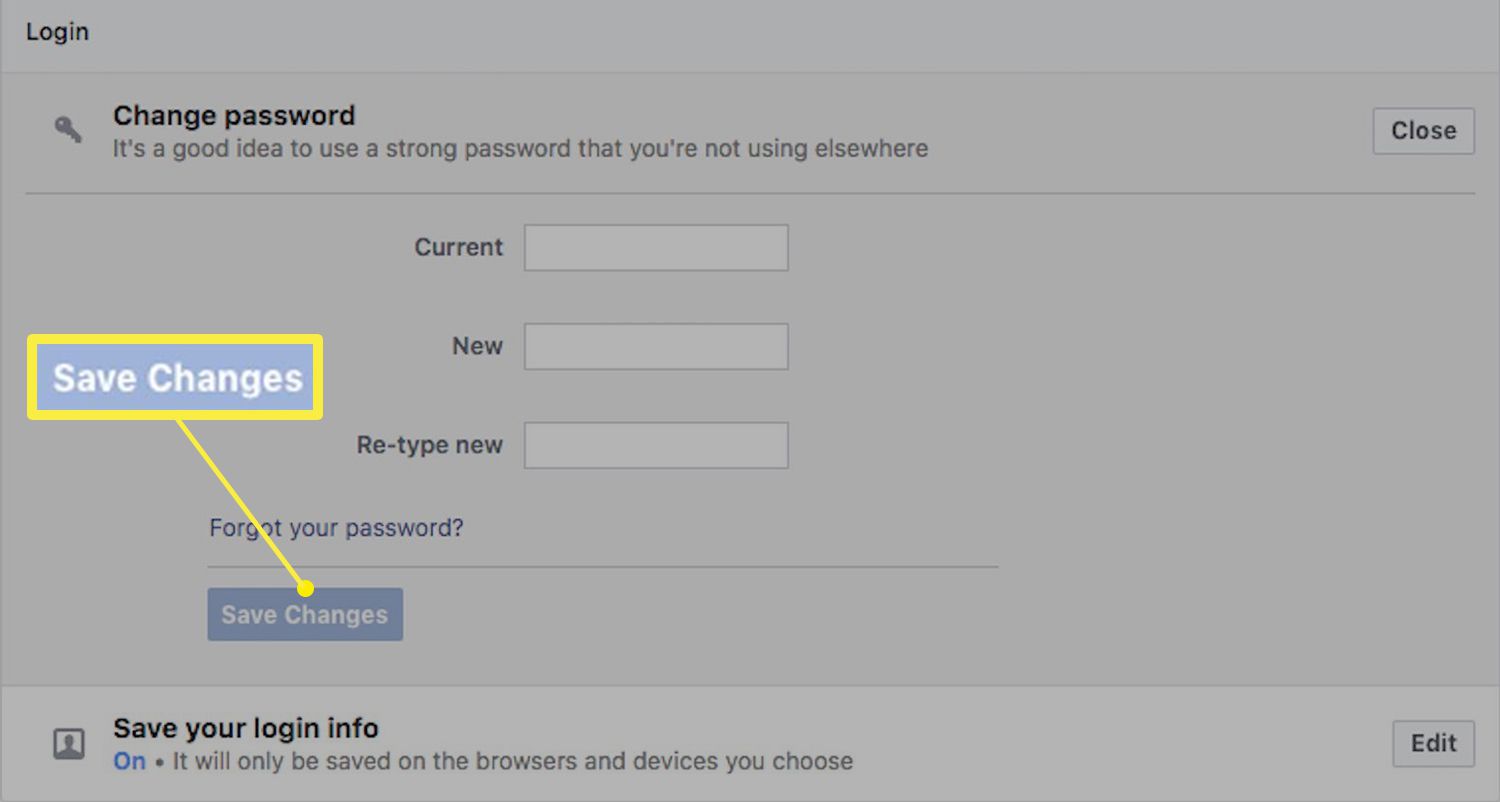
Spara ditt nya lösenord någonstans säkert, till exempel i en lösenordshanterare.
Ändra ditt Facebook-lösenord om du har glömt ditt lösenord
Om du inte kan logga in på Facebook eftersom du har glömt lösenordet måste du följa en annan process.
-
Gå till Facebook i en webbläsare eller öppna Facebook-appen på din mobila enhet. Försök att logga in på ditt konto med din e-postadress och valfritt lösenord du tror att du kommer ihåg. Om dina inloggningsuppgifter är felaktiga kommer du inte att kunna komma åt ditt konto.
-
Navigera inte bort från sidan eller appen. Välj istället Glömt ditt lösenord? under inloggningsfälten.
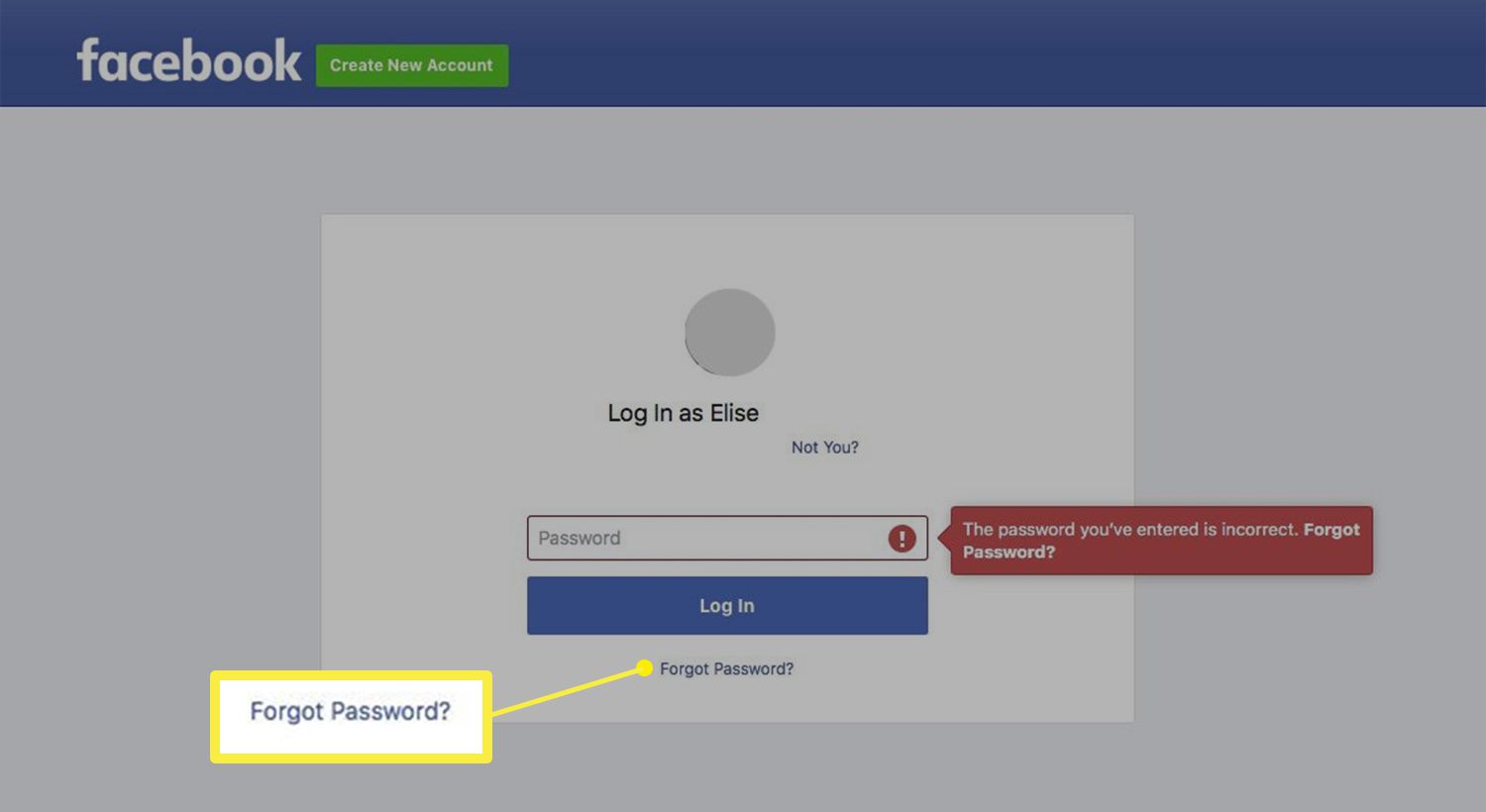
-
Beroende på vilken kontoinformation du har kopplat till ditt Facebook-konto, ombeds du att återställa ditt lösenord med hjälp av någon av följande tre metoder:
- Verifiering via ditt Google-konto (med Gmail)
- Verifiering via en e-postadress
- Verifiering via ett telefonnummer
Gör ditt val och välj Fortsätta.
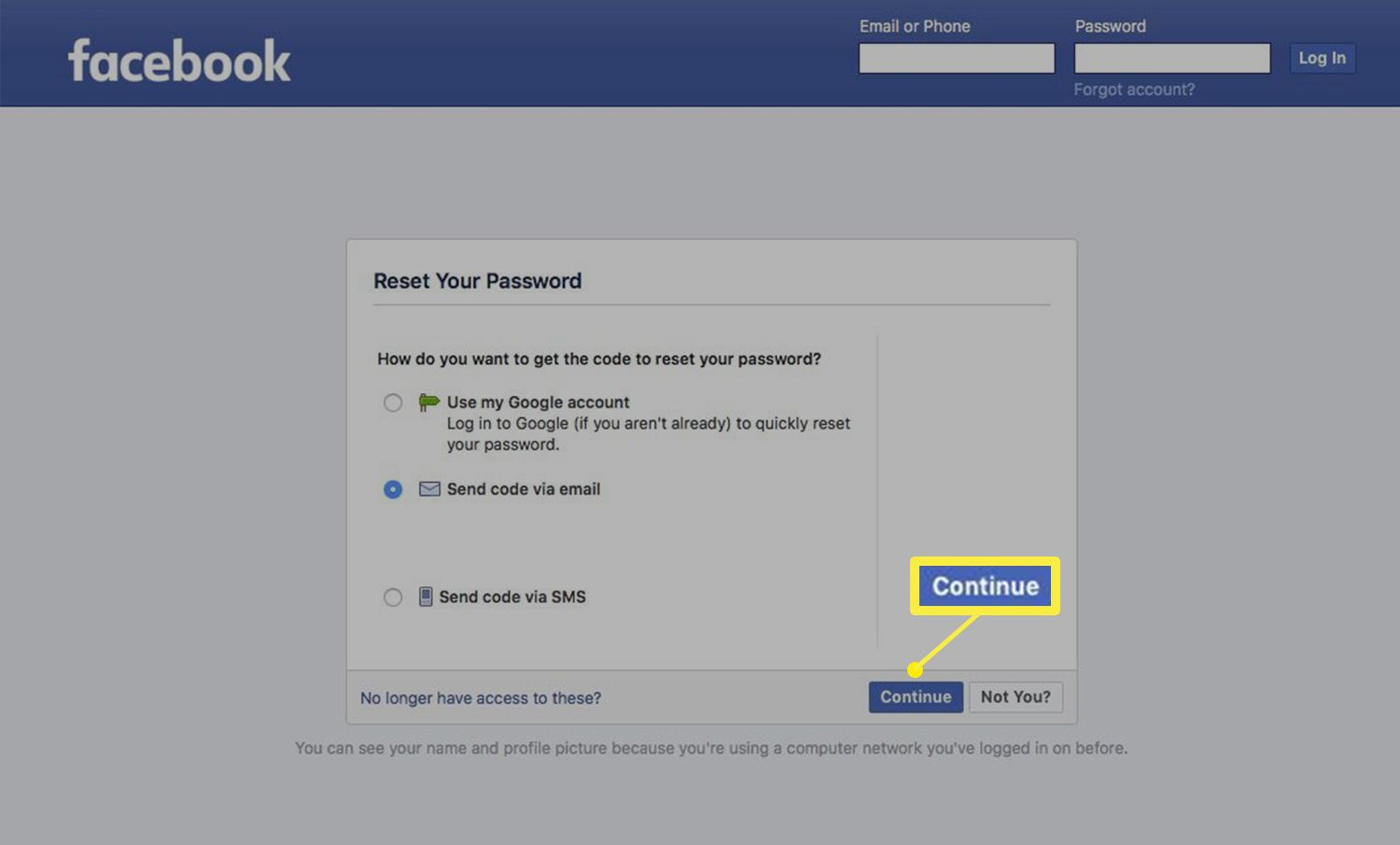
Om du väljer att återställa ditt lösenord med ditt telefonnummer kan du inte göra det om du har tvåfaktorautentisering aktiverad med det numret. Du måste använda ett annat telefonnummer eller en e-postadress.
-
Följ instruktionerna på skärmen för att slutföra verifieringsprocessen. Ange ditt nya Facebook-lösenord i de angivna fälten och välj Fortsätta. Beroende på vilken metod du väljer kan du få ett text- eller e-postmeddelande med en kod som du måste ange på Facebook för verifieringsändamål.
-
Spara ditt nya lösenord säkert. Någon av de bästa lösenordshanterarna kan vara en utmärkt lösning för att lagra ditt lösenord.
När du inte kan komma åt ditt telefonnummer eller e-postmeddelande för ditt konto
Om du inte längre kan komma åt det telefonnummer eller e-postadress som du för närvarande har kopplat till ditt Facebook-konto föreslår Facebook några olika saker du kan försöka få tillbaka åtkomst:
- Använd Facebooks identitetssida: Gå till Facebook.com/login/identity i en webbläsare och leta reda på ditt Facebook-konto. Följ sedan instruktionerna för att försöka få tillbaka åtkomst.
- Försök få tillbaka åtkomst till det associerade e-postkontot: Försök att återställa din åtkomst med ett associerat Gmail-lösenord, iCloud Mail-lösenord eller Windows Live Hotmail-lösenord. Återställ sedan återställningen av ditt Facebook-lösenord med den e-postadressen.
Du kan också försöka återställa ett Yahoo-kontolösenord eller ett e-postlösenord med macOS Keychain.
- Använd betrodda kontakter: Om du ställer in den här funktionen med ditt Facebook-konto kan du använda dina betrodda kontakter för att få tillbaka åtkomst utan ett telefonnummer eller e-postadress.